Sida Looga Saaro Safka Kooban Ee Excel
Qiimaha nuqul(Duplicate) ka mid ah xaashidaada Excel waxay khalkhal galin kartaa xogtaada. Haddi nuquladu yihiin kuwo ula kac ah mooyaane, waxay keeni karaan khaladaad iyo warbixin qalloocan.
Tababarkan, waxaan ku tusi doonaa sida loo helo oo looga saaro nuqul ka mid ah dukumeentigaaga Excel .

Sida loo Helo Saf ama Xog Kooban
Waa lagama maarmaan in marka hore la hubiyo safafka (ama tiirarka) ee leh macluumaad isku mid ah. Markaa ka hor intaanan ku tusin sida loo saaro nuqullada Excel , aan ku dhex marno habka aad xaashidaada u hubinayso xogta nuqul ka mid ah.
Habka 1: Baadh Warqadda Shaqada oo dhan(Method 1: Search Entire Worksheet)
Excel waxa uu leeyahay qalab qaabayn shuruudaysan(Conditional Formatting tool) kaas oo ka caawinaya in la aqoonsado, sawiro, oo laga soo saaro gabagabada xogta. Waa kuwan sida loo isticmaalo aaladda si loo muujiyo qiyamka nuqul ka mid ah dukumeentigaaga Excel .
- Riix Control + A si aad u doorato liiskaaga ama miiskaaga. Haddii kale, dhagsii calaamadda Xulo All(Select All) ee ku yaal geeska bidix ee sare ee miiska si aad u doorato dhammaan xaashida shaqada.

- Tag Home tab oo dhagsii badhanka qaabaynta shuruuda(Conditional Formatting) ah.

- Ku dhaqaaq cursorkaaga kor u qaad Shuruucda Unugyada(Highlight Cell Rules) oo dooro Qiimaha Kooban(Duplicate Values) .
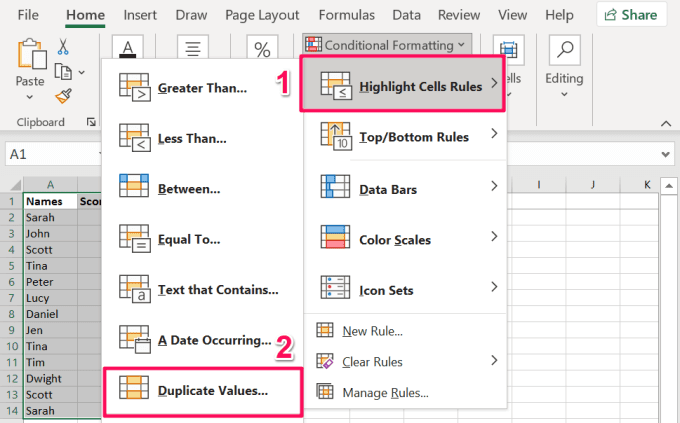
- Hubi(Make) in sanduuqa hoos-u-dhaca u horreeya uu akhriyo "Koobi." Waxa kale oo aad ka dooran kartaa midabka iftiiminta ee aad door bidayso liiska hoos-u-dhaca labaad.

- Dooro OK si aad u sii wadato.

Excel wuxuu isla markiiba muujin doonaa safafka iyo tiirarka leh qiyamka nuqul ka mid ah.
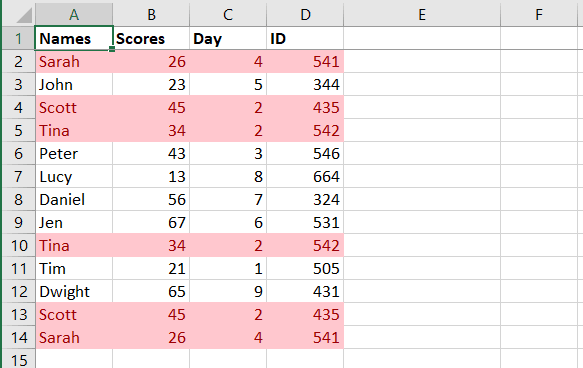
Habka 2: Isku-darka Safka(Method 2: By Combining Rows)
Habkani waxa uu ku fiican yahay in la helo safafka leh qiyamka koobabka ee dhammaan tiirarka ama unugyada. Marka hore(First) , waxaad u baahan doontaa inaad isticmaasho shaqada "Concatenate" ee Excel si aad isugu geyso nuxurka saf kasta. Kadib, dooro tiirka meesha aad rabto in lagu kaydiyo qiimaha isku dhafan oo raac tillaabooyinka hoose. Waxaan kugula talineynaa in la isku daro qiyamka tiirka ku xiga qiimihii ugu dambeeyay ee safka koowaad.
- Nooca ama paste (Enter)=CONCAT( CONCAT _ _ _(Afterward) _
Xaashiyaha muunadda ee shaqada (fiiri sawirka hoose), unugyada kowaad iyo kan dambe ee safka kowaad waxay leeyihiin tixraaca A2 iyo D2, siday u kala horreeyaan. Haddaba(Hence) , qaacidadu waxay noqon doontaa foomkan: =CONCAT(A2:D2) .

Xusuusnow(Remember) , tixraacyada unugga way kala duwanaan doonaan iyadoo ku xiran tirada safafka iyo tiirarka miiska saaran.
- Ku koobbi qaacidada hoos tiirka ilaa aad ka gaadhayso safka u dambeeya. Si aad tan u samayso, dooro unuga qaaciidada leh, u dhaqaaq curcurkaaga jiirka dhinaca geeska bidix ee hoose ee unugga, hay Buuxi sumadda gacanta(Fill handle) (ie summada lagu daray), oo hoos u jiid tiirka.

- Dooro tiirka oo dhan-ku dhufo xarafka sare ee tiirka ama dhagsii unugga tiirka oo tabo Control + Space .

- Tag tabka Guriga oo dooro (Home)Qaabaynta Shuruuda(Conditional Formatting) ah .

- Ku dul rog curcurkaaga mouse-ka qaanuunka Unugyada(Highlight Cell Rules) oo dooro qiimayaal nuqul(Duplicate Values) ah.

- Dooro OK si aad u sii wadato.
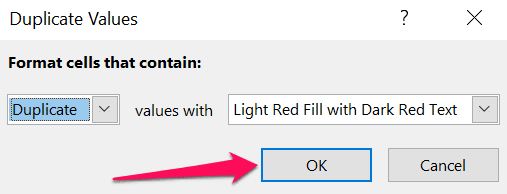
Excel wuxuu muujin doonaa tiirka leh qiimayaal nuqul ah. Taasi waxay kuu sheegaysaa unugyada safkaas gaarka ah ee leh qiimayaal nuqul ah sida saf kale oo xaashida shaqada ah.

Haddii aad si dhow u eegto sawirka kore, waxaad ogaan doontaa in Qalabka Qaabaynta Shuruuda(Conditional Formatting) ah uusan muujin Safka 4(Row 4) iyo Safka 13(Row 13) . Labada safba waxay leeyihiin qiimayaal nuqul ah oo ku jira Magacyada(Names) , Dhibcaha(Scores) , iyo tiirarka aqoonsiga(ID) , laakiin qiimayaal kala duwan ayaa ku jira tiirka Maalinta .(Day)

Kaliya 3 ka mid ah 4 tiirar ee labada saf ayaa haysta macluumaad nuqul ah. Taasi waxay sharraxaysaa sababta Aaladda Qaabaynta Shuruuda(Conditional Formatting) ah u muujin wayday qiimayaasha isku xidhan ama la isku daray ee labada saf. Labada saf ( Safka 4(Row 4) iyo Safka 13(Row 13) ) waa kuwo gaar ah sababtoo ah waxaa jira macluumaad kala soocida tiirka "Maalinta"
Sida Looga Saaro Safka Kooban(Duplicate Rows) Ee Excel
Waxaad ka heshay safaf badan oo ay ku jiraan macluumaadka nuqul ka mid ah xaashidaada Excel . Aan ku tusinno sida looga saaro safafkan nuqul ka mid ah iyadoo la adeegsanayo laba qalab oo Excel ah.
1. Isticmaal qalabka "Ka saar Nuqullada"(1. Use the “Remove Duplicates” Tool)
Qalabkani waxa uu leeyahay hal shaqo oo kaliya: si loo hubiyo in aad haysato xog nadiif ah xaashida shaqada ee Excel . Waxay tan ku gaadhaysaa isbarbardhigga tiirarka la doortay ee xaashidaada shaqada oo ka saarta safafka qiyamka nuqul ka mid ah. Waa kuwan sida loo isticmaalo qalabka:
- Dooro unug miiska saaran oo taabo Control + A ee kumbuyuutarkaaga si aad u muujiso miiska.

- Tag xogta(Data) tab oo guji ka saar(Remove Duplicates) calaamada nuqul ka mid ah qaybta "Data Tools".

Haddii kombuyutarkaaga uu leeyahay shaashad yar ama daaqadda Excel la yareeyey, dhagsii badhanka hoos u dhaca Qalabka Xogta oo dooro (Data Tools)Ka saar Nuqullada(Remove Duplicates) .
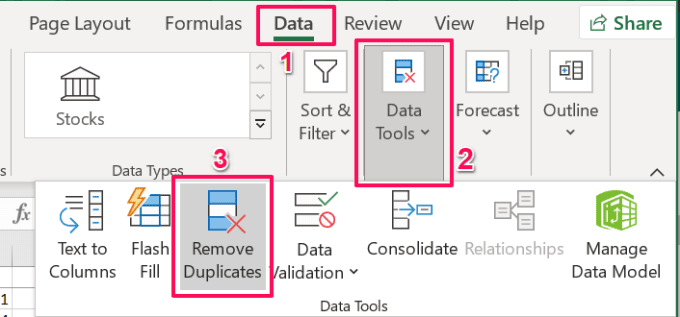
- Dhex(Columns) mara qaybta tiirarka oo dooro dhammaan tiirarka. Haddii miiskaagu leeyahay madax, calaamadi sanduuqa akhriya "My data has headers." Taasi waxay meesha ka saaraysaa safka madaxa ama safka kowaad ee xaashida. Guji (Click) OK si aad u sii wado
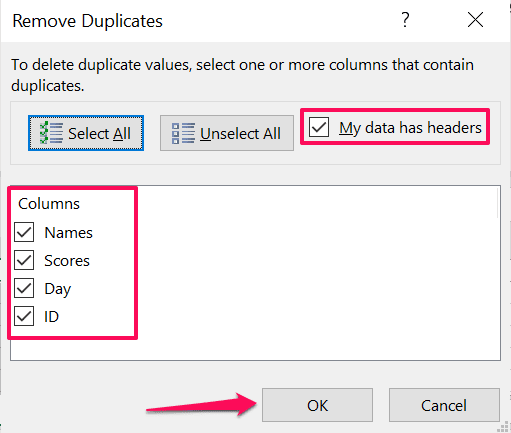
Talo degdeg ah:(Quick Tip:) Si aad safka ugu horreeya ee xaashida shaqada ee Excel ka dhigto madax, tag View tab, dooro barafyada qaboojiyaha(Freeze Panes) , oo dooro Barafka Sare ee Safka(Freeze Top Row) .
- Excel waxa uu soo bandhigi doonaa isla markiiba ku ogaysiinaya wadarta qiyamka nuqul ee la helay lagana saaray xaashida. Guji (Click) OK si aad ugu noqoto xaashida shaqada.

2. Isticmaal Qalabka Filterka Sare(2. Use the Advanced Filter Tool)
"Filter Advanced" waa qalab kale oo qurux badan oo kaa caawinaya inaad ku nadiifiso xogtaada gudaha Excel(clean your data in Excel) . Qalabku wuxuu kuu ogolaanayaa inaad aragto, wax ka beddesho, kooxayso oo aad kala soocdo xogta xaashidaada shaqo(group and sort data on your worksheet) . Raac tillaabooyinka hoose si aad u barato sida loo isticmaalo qalabkan si aad uga saarto safafka nuqul ka mid ah xaashidaada Excel .
- Dooro(Select) unug kasta oo miiska saaran oo taabo Control + A si aad u muujiso miiska oo dhan.

- Tag xogta(Data) tab oo dooro Advanced qaybta "Sort & Filter".
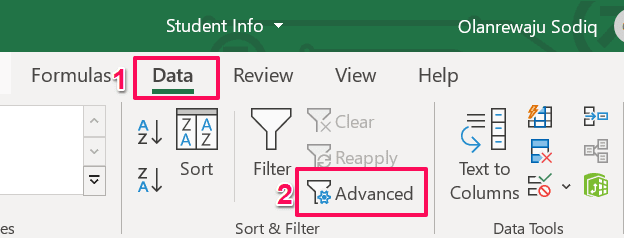
- Calaamadee sanduuqa kaliya ee diiwaanada gaarka ah(Unique records only) oo guji OK .

Haddii shaxda ama xaashida shaqadu ay ka kooban tahay safaf badan oo leh macluumaad isku mid ah ama qiimayaal, Excel ayaa meesha ka saaraysa dhammaan marka laga reebo dhacdada ugu horreysa ee nuqullada.
Fiiro gaar ah:(Note:) Qalabka Filter(Advanced Filter) -ka Sare wuxuu si toos ah ula dhaqmaa safka koowaad sidii madax. Tani waxay ka dhigan tahay in qalabku aanu ka saari doonin safka hore, xitaa haddii ay ku jiraan macluumaad nuqul ah. Tusaale ahaan, shaxda hoose, socodsiinta " Diiwaanka Gaarka(Unique) ah oo kaliya" ee qalabka Filterka Sare(Advanced Filter) kama saarin safafka hore iyo kan u dambeeya-in kasta oo ay labadooduba leeyihiin qiimayaal nuqul ah dhammaan tiirarka.

Markaa, haddii xaashida shaqada ee Excel ama miiskaagu leeyahay madax, waxa fiican inaad isticmaasho aaladda “Ka saar Nuqullada” si aad u tirtirto safafka nuqulka ah.
Talo degdeg ah:(Quick Tip:) Ma laga saaray safafka nuqulka ah ama qiyamka shil? Riix Control + Z si aad u soo celiso isbeddelka oo aad u soo celiso xogta nuqul ka mid ah.
Ka saarida nuqullada Excel : Xaddidaadaha
Waa inaan sheegnaa inaadan ka saari karin safafka ama qiyamka xaashida shaqada oo ka kooban xog la qeexay ama la kooxeeyay(outlined or grouped data) . Markaa haddii aad isu geysay safafka iyo tiirarka xaashidaada Excel(grouped the rows and columns in your Excel worksheet) , laga yaabee inaad isu geyso Totals and Subtotals, waa inaad kala saartaa xogta ka hor inta aadan hubin nuqullada. Tixraac dukumentigan rasmiga ah ee Microsoft(this official documentation from Microsoft) si aad wax badan uga ogaato ka saarida nuqullada Excel iyo shaandhaynta qiyamka gaarka ah.
Related posts
Safka Kooxda iyo Tiirarka ku jira xaashida shaqada ee Excel
Sida Dhakhso Loo Geliyo Safaf Badan gudaha Excel
Sida Loo Mideeyo Unugyada, Tiirarka & Safafka gudaha Excel
Sida loo tirtiro khadadka banaan ee Excel
Sida loo Isticmaalo Tilmaamaha Unugyada Hadalka ee Excel
Google Sheets vs Microsoft Excel - Waa maxay faraqa u dhexeeya?
Sida Taariikh ahaan loogu kala saaro Excel
Sida Loo Sameeyo Liisaska Hoos-u-dhaca ee Isku Xirka Badan ee Excel
4 siyaabood oo Excel loogu badalo Google Sheets
Sida Loo Raadiyo Excel
Farqiga u dhexeeya Microsoft Excel Online iyo Excel ee Desktop
Sida Loogu Mideeyo Xogta Faylal Badan oo Excel ah
Sida Loo Isticmaalo Shaqada PMT ee Excel
Sida loo qoro IF Formula/Bayaanka gudaha Excel
Xarunta Xogta Xaashida Shaqada ee Excel si loo daabaco
Sida loo Furo Word iyo Excel si Badbaado ah
Sida loo isticmaalo Flash Fill ee Excel
Sida loo Isticmaalo Tixraacyada Absolute ee Excel
Hagaha VBA Sare ee MS Excel
Waa maxay VBA Array ee Excel iyo Sida loo Barnaamijyo Mid
